[Å] 写真のモザイクにぼかし利用!AfterFocusが凄く便利!

どうも、画像加工は殆どしないあかめ(@mk_mizuho)です。ブログを書いているとたまに必要なのがモザイク。モザイクって場合によってはモザイクが目立って写真そのものをダメにしてしまう時ってあります。そんな時は「ぼかし」という方法もいいかも!?
はじめに
私はiPhoneでブログを書く時に画像加工をしない。ただ私が珍しく愛用しているアプリがある。それが「AfterFocus」というアプリ。ぼかし効果が簡単にできるのでモザイクをかけたい写真に基本使っている。最後にモザイクに関するアプリもまとめたので良かったらご覧ください。
ぼかし効果を利用して…
本日使用するアプリは以下。
これはぼかし効果がお気軽にできるアプリ。フォーカスしたい所に色をつけるだけ。
例えばこの写真。

アプリを使ってぼかしたくない場所を塗るだけで…

こんな感じに背景をぼかせる。

さらにMidをつかって背景を塗ると…

少しだけぼかしの強さを弱めることができる。

メリハリのある印象の良い写真を作るのにも使える。
今回はザザッと塗ってしまったので、雑な点はごめんなさい。
ぼかし効果でモザイク
ぼかしでモザイク

ぼかしを使わずモザイク

ぼかしでモザイク

ぼかしを使わずモザイク

というようにぼかしを使ってモザイク代わりにする。写真の印象も変わる。全体を塗ってからぼかしをかけたい所を最後に消すと大変楽にぼかしをつけられるのでご参考までに。
さいごに
せっかくの写真。場合によってはモザイクで処理をするよりもぼかしの処理の方が写真のクオリティを損ねなくて良いかも。反対にぼかしではなくモザイクをしたいときもある。住所とか…そういうときはMarkeeのモザイク機能がおすすめ。無料だし、モザイク以外にも色々とできる。
さらにもう1つモザイク関連で紹介したいアプリがある。その名もモザイコン。
オフ会の写真などに使える。ツイッターアイコンを自動で貼り付けてくれるアプリ。顔認証による自動貼り付けで、呼び出したアイコンも自動で大きさを判定してくれるすぐれもの。
以前記事も書いたのでよかったらどうぞ。
モザイクのかけ方はひとそれぞれ。ぼかしも利用してみはどうだろうかというお話でした。ではではーあかめ(@mk_mizuho)をよろしくお願いします。
本日のアプリ
Posted from するぷろ for iPhone.
\ この情報を周りの人にも教える /

[Å] 写真のモザイクにぼかし利用!AfterFocusが凄く便利!
この記事が気に入った方はいいね!で
更新情報を受け取る!

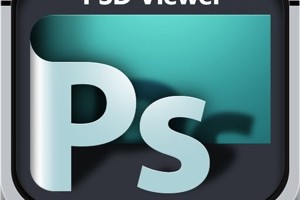
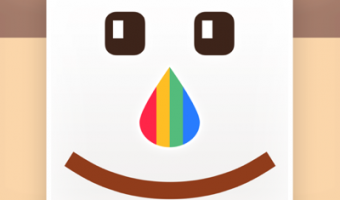










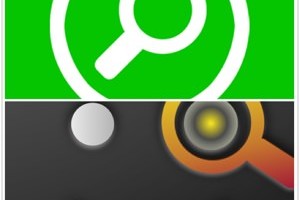

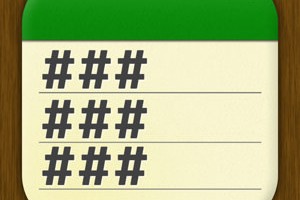

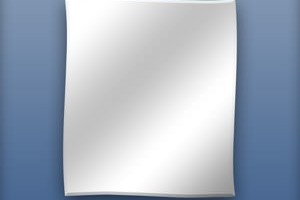


![[Å] 顔出しNGの写真にモザイクをかける「モザイコン」の誕生秘話一挙公開!!+使い方 [Å] 顔出しNGの写真にモザイクをかける「モザイコン」の誕生秘話一挙公開!!+使い方](http://webmemo.biz/wp-content/uploads/wordpress-popular-posts/4492-first_image-90x90.jpg)
![[Å] 手持ちの縦長・横長写真をスクエアにできる無料iPhoneアプリ「正方形さん」 [Å] 手持ちの縦長・横長写真をスクエアにできる無料iPhoneアプリ「正方形さん」](http://webmemo.biz/wp-content/uploads/wordpress-popular-posts/16578-first_image-90x90.png)
![[Å] あっという間に手持ちの画像を水面に映った画像に変身できるiPhoneアプリ「Reflection」! [Å] あっという間に手持ちの画像を水面に映った画像に変身できるiPhoneアプリ「Reflection」!](http://webmemo.biz/wp-content/uploads/wordpress-popular-posts/12450-first_image-90x90.jpg)
